1、首先打开PS软件,点击菜单栏“文件”---“新建”,设置好宽度高度,创建空白文件

2、从工具栏找到“圆角矩形工具”,或者使用快捷键U,绘制一个圆角矩形,填充白色,加上黑色描边
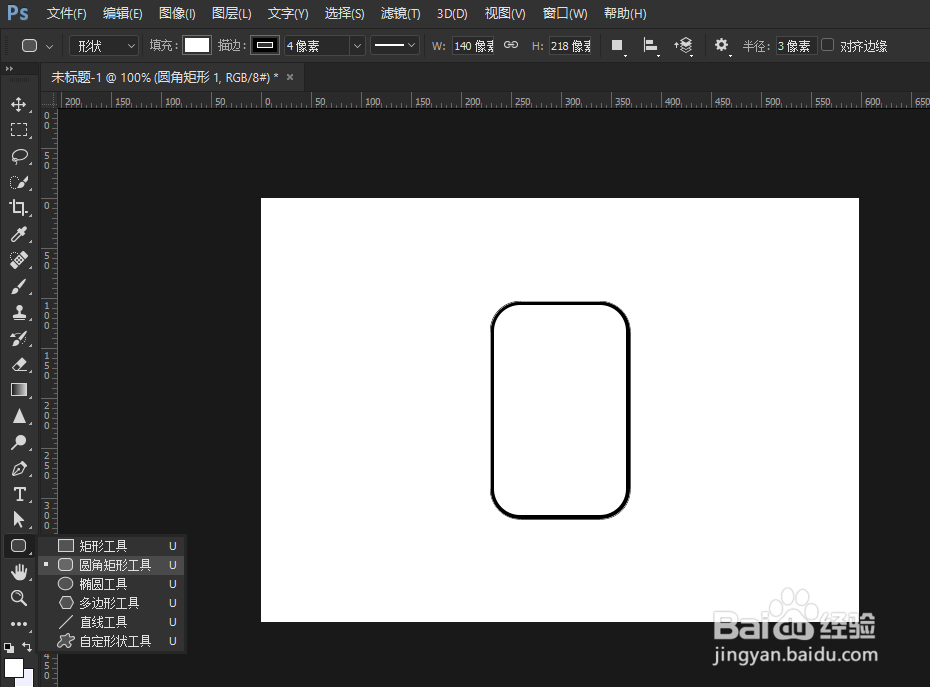
3、然后从工具栏找到“钢笔工具”,或者使用快捷键P,勾出一条曲线,移到相对应位置

4、再从工具栏找到“椭圆工具”,绘制一个圆形,移到相对应位置

5、接着从工具栏找到“横排文字工具”,或者使用快捷键T,输入“¥”,移到相对应位置

6、这样就做出简约的红包图案

时间:2024-10-27 22:51:09
1、首先打开PS软件,点击菜单栏“文件”---“新建”,设置好宽度高度,创建空白文件

2、从工具栏找到“圆角矩形工具”,或者使用快捷键U,绘制一个圆角矩形,填充白色,加上黑色描边
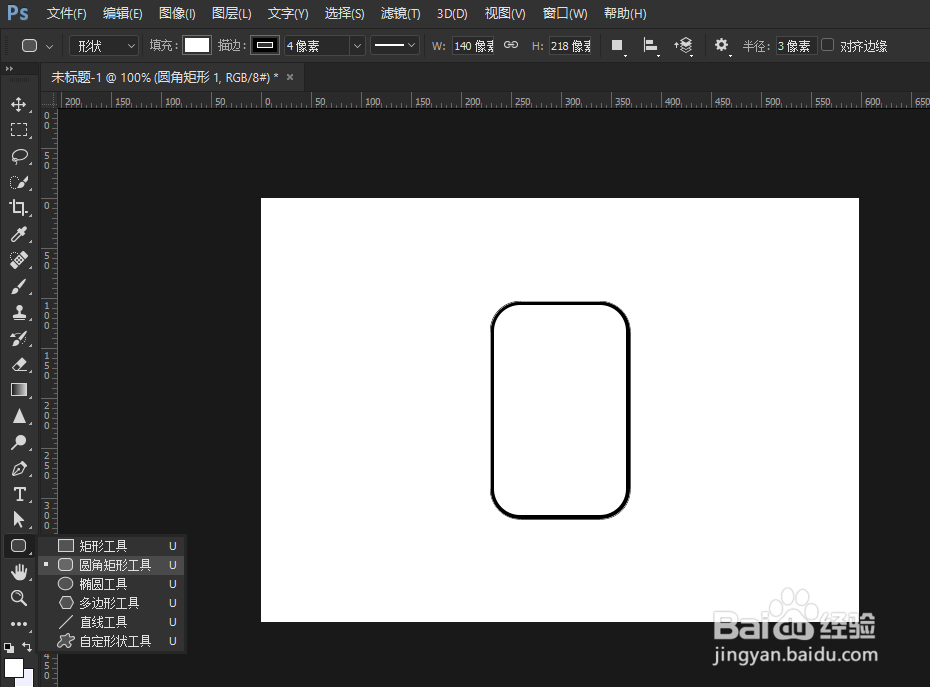
3、然后从工具栏找到“钢笔工具”,或者使用快捷键P,勾出一条曲线,移到相对应位置

4、再从工具栏找到“椭圆工具”,绘制一个圆形,移到相对应位置

5、接着从工具栏找到“横排文字工具”,或者使用快捷键T,输入“¥”,移到相对应位置

6、这样就做出简约的红包图案

